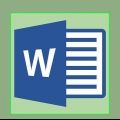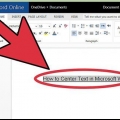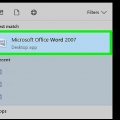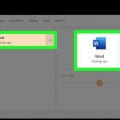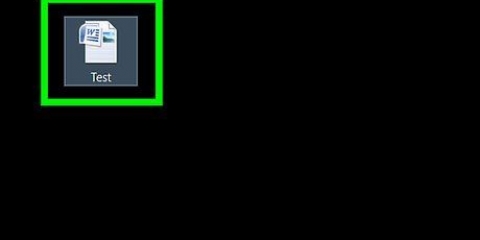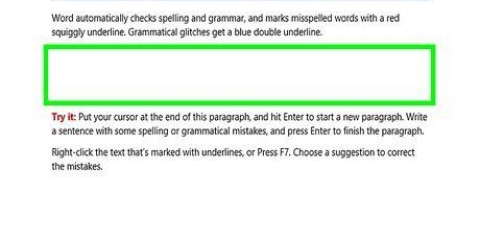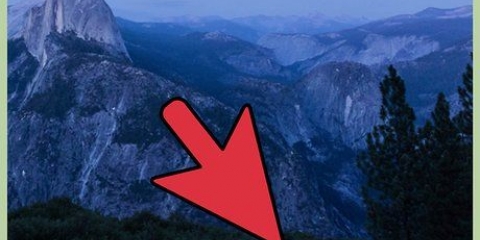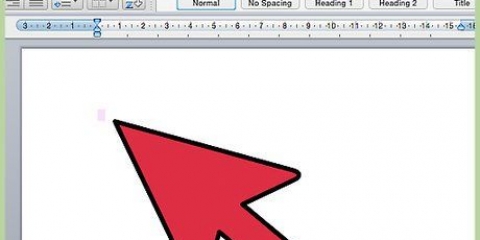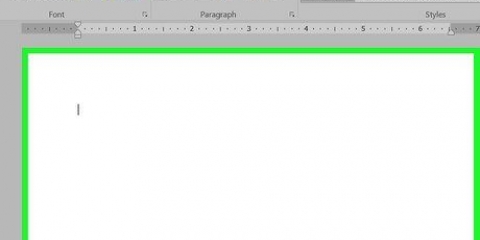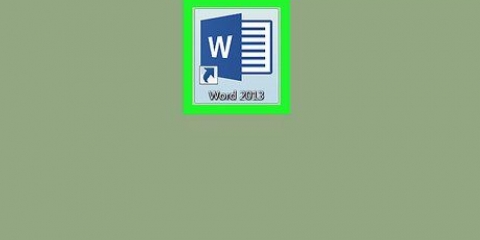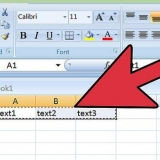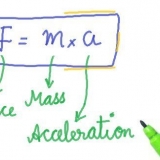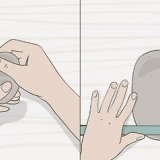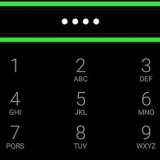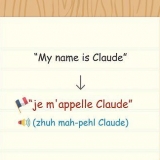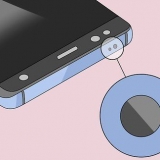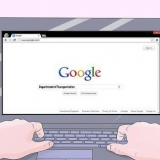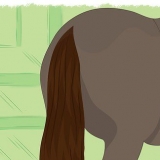In die Ontwerp-kieslys heel links sal jy die bladsynommerinstellings vind. In die Invoeg-kieslys, in die middel, sal jy die bladsynommerinstellings vind.



Klik op `Bladsy-uitleg` → `Breakpunte` in die hoofkieslys. Kies `Volgende bladsy` onder `Seksieonderbrekings`. Dubbelklik op die huidige bladsynommer. Klik op `Bladsynommer` en dan op `Formateer bladsynommers`. Kies die `Begin by`-radioknoppie en kies `1` om die bladsy weer by daardie nommer te begin. 
Jy sal dikwels die eerste bladsynommer kan verwyder deur op die `Afwykende eerste bladsy`-knoppie te klik. Die meeste aanbiedings en referate het nie `n eerste bladsynommer nodig nie - dit is die eerste bladsy, so natuurlik gaan dit bladsynommer `1` wees.





Voeg bladsynommers in microsoft word in
Inhoud
Microsoft Word is `n wyd gebruikte, indien nie die gewildste woordverwerker op die planeet nie. Om die meeste daaruit te kry, moet jy egter deur toenemend komplekse spyskaarte en skerms navigeer. Gelukkig is dit nie so moeilik om bladsynommers by jou dokument te voeg nie.
Trappe
Metode 1 van 3: Voeg bladsynommers in

1. Dubbelklik op die bo- of onderkant van `n bladsy. Die `Ontwerp`-kieslys wat gebruik word om bladsynommers te plaas, verskyn. Alternatiewelik kan jy ook op `Insert` in die hoofkieslys klik. Die lint verskyn met opsies om bladsynommers by te voeg.

2. Kies `Bladsynommer` vir die ooreenstemmende opsies. Hiermee kan jy aandui waarheen die bladsynommers moet gaan. Jy kan oor enige opsie beweeg (`Bo-aan bladsy`, `Onderkant van bladsy`, ens.) vir selfs meer opsies, sodat jy kan spesifiseer of die nommer regs, links of in die middel moet wees.

3. Kies jou bladsynommeringstyl om die nommering outomaties te stel. Sodra jy die presiese posisie van jou bladsynommers gestel het, sal Word outomaties die nommering by jou hele dokument voeg.
Daar is baie verskillende bladsynommeropsies. Jy kan egter ook jou eie aanpassings aan die bladsynommers maak, as `n styl nie heeltemal is waarna jy soek nie.

4. Let daarop dat die skepping van bladsynommers in sommige weergawes van Word effens anders is. Elke weergawe van Word is effens anders, so die plasing van die opsies kan ook anders wees. Alle huidige weergawes van Word bied die opsie om bladsynommering in te voeg deur die bo- of onderkant van die bladsy te dubbelklik. Dit sal die Ontwerp-kieslys oopmaak, met die bladsynommer-opsie aan die linkerkant van sy lint.
Metode 2 van 3: Formateer bladsynommers

1. Dubbelklik op `n bladsynommer om sy lettertipe, kleur of styl te verander. As jy `n spesifieke lettertipe vir jou bladsynommer wil hê, dubbelklik daarop. Die nommer sal in blou uitgelig word, net soos enige ander teks wat jy in Word sal kies. Dan kan jy die lettertipe, kleur of styl soos gewoonlik aanpas. Hierdie veranderinge word outomaties op die res van die bladsynommers in die dokument toegepas.

2. Begin bladsynommering op `n ander bladsy, met afdelingonderbrekings. As jy `n bladsy later in die dokument met `1` wil begin, moet jy `n afdelingsbreuk in die bladsy invoeg. Plaas eerstens die wyser aan die begin van die bladsy wat jy die bladsynommer `1` wil gee. Daarna:

3. Moenie `n bladsynommer op die eerste bladsy van die dokument insluit vir `n netjieser titelbladsy nie. Jy doen dit deur weer op die kop- of voetskrif te dubbelklik om die regte spyskaart oop te maak. Soek dan die `Eerste bladsy anders`-blokkie en merk dit. Nou kan jy vrylik op die eerste bladsynommer klik en dit uitvee sonder om die ander bladsynommers te beïnvloed.

4. Gebruik `Formateer bladsynommers` vir spesifieke veranderinge, soos nommertipe en opskrifte. Om meer aandag daaraan te gee, dubbelklik weer op die kop- of voetskrif. Klik op `Bladsynommers` en dan op `Formateer bladsynommers` in die kieslys wat verskyn. Van daar af kan jy verskillende nommerstyle kies, soos Romeinse syfers of letters, asook die manier waarop bladsynommers vertoon word, aanpas. Dit is nie baie robuust nie, maar dit werk.

5. Druk die Esc-sleutel om die kop- en voetskrifnutsgoed of Ontwerp-kieslys te verlaat. Die escape-sleutel sal jou terugneem na die gewone woordverwerkingskerm, en die bladsynommers sal vir jou geformateer word. Nou kan jy na hartelus voortgaan om te skryf!
Metode 3 van 3: Voeg bladsynommers op die mobiele toepassing in

1. Klik op `Insert`. `n Vereenvoudigde spyskaart sal oopmaak vir die formatering van jou dokument, wat dit selfs makliker maak as met die rekenaartoepassing.

2. Kies `Bladsynommers` om jou nommering te stel. U het baie opsies om die bladsynommers te plaas, insluitend slegs artistieke.

3. Kies `Headers & Footers` dan `Options` om jou liedjies te pasmaak. Laat jou toe om `n ander eerste bladsy te stel, te verander hoe ewe en onewe bladsye sal lyk, of bladsynommers heeltemal te verwyder.

4. Skuif dokumente naatloos van die toepassing na Word op jou rekenaar`. Enige veranderinge wat jy aan die toepassing gemaak het, sal ook op rekenaarprogramme werk, sodat jy veilig bladsynommers kan byvoeg of verwyder wat oorgedra word wanneer jy die dokument in `n rekenaarweergawe van Word oopmaak.
Wenke
As jy `n komplekse kop- of voetskrif gaan skep (soos met jou naam of `n kop), voer eers die bladsynommers in. Hulle is dan baie makliker om mee te werk.
Artikels oor die onderwerp "Voeg bladsynommers in microsoft word in"
Оцените, пожалуйста статью
Gewilde